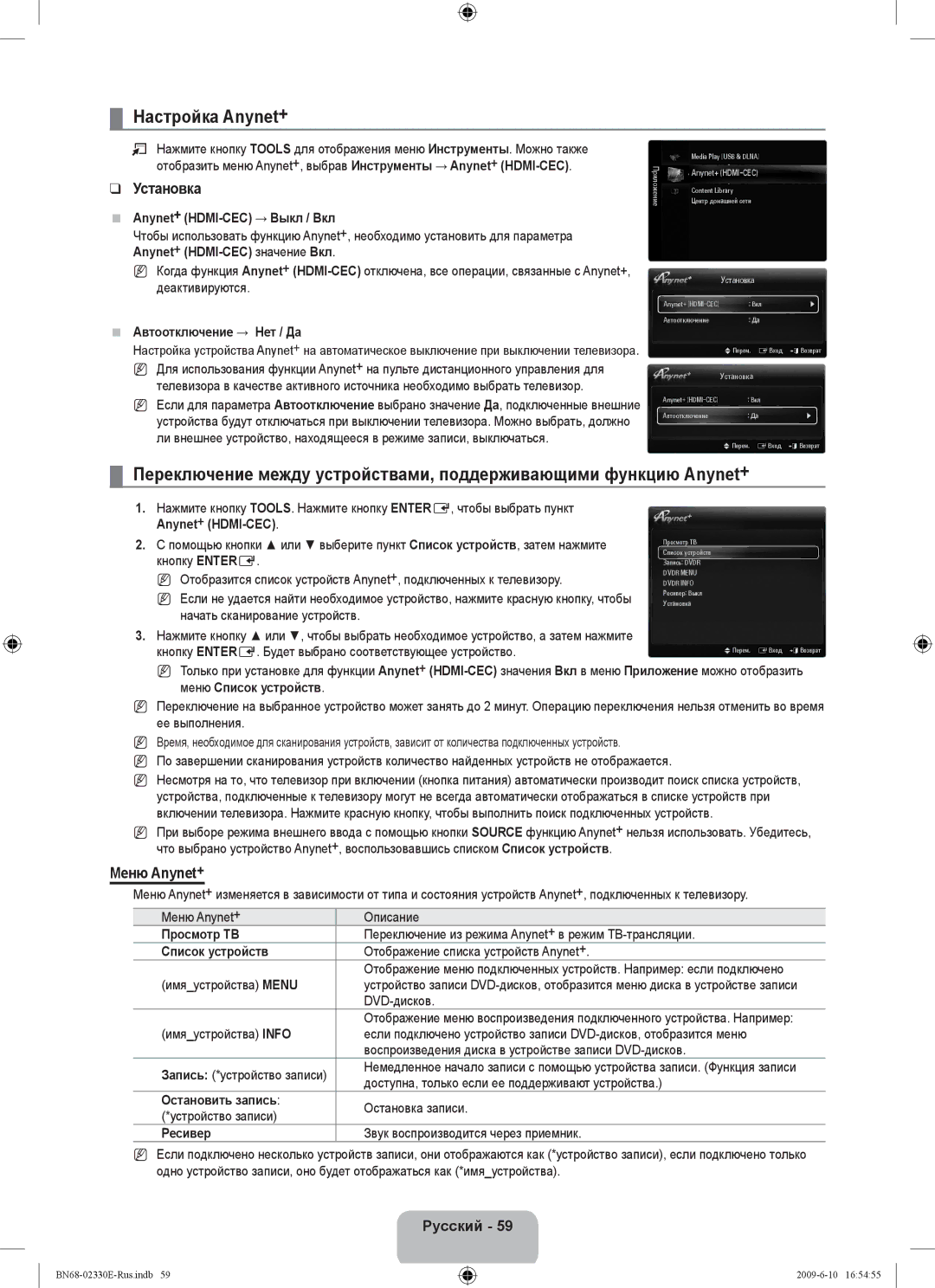¦Настройка Anynet+
TНажмите кнопку TOOLS для отображения меню Инструменты. Можно также отобразить меню Anynet+, выбрав Инструменты → Anynet+
❑Установка
■Anynet+
Чтобы использовать функцию Anynet+, необходимо установить для параметра
Anynet+ (HDMI-CEC) значение Вкл.
N Когда функция Anynet+
■Автоотключение → Нет / Да
Настройка устройства Anynet+ на автоматическое выключение при выключении телевизора. N Для использования функции Anynet+ на пульте дистанционного управления для
телевизора в качестве активного источника необходимо выбрать телевизор.
N Если для параметра Автоотключение выбрано значение Да, подключенные внешние устройства будут отключаться при выключении телевизора. Можно выбрать, должно ли внешнее устройство, находящееся в режиме записи, выключаться.
Приложение | Media Play (USB & DLNA) |
Центр домашней сети | |
| Anynet+ |
| Content Library |
Установка
Anynet+ | : Вкл | ▶ | |
Автоотключение | : Да |
| |
| UПерем. | EВход | eВозврат |
| Установка |
|
|
Anynet+ | : Вкл |
| |
Автоотключение | : Да | ▶ | |
| UПерем. | EВход | eВозврат |
¦Переключение между устройствами, поддерживающими функцию Anynet+
1.Нажмите кнопку TOOLS. Нажмите кнопку ENTERE, чтобы выбрать пункт
Anynet+ (HDMI-CEC).
2.С помощью кнопки ▲ или ▼ выберите пункт Список устройств, затем нажмите кнопку ENTERE.
N Отобразится список устройств Anynet+, подключенных к телевизору.
N Если не удается найти необходимое устройство, нажмите красную кнопку, чтобы начать сканирование устройств.
Просмотр ТВ
Список устройств Запись: DVDR DVDR MENU DVDR INFO Pесивер: Выкл Установка
3.Нажмите кнопку ▲ или ▼, чтобы выбрать необходимое устройство, а затем нажмите
кнопку ENTERE. Будет выбрано соответствующее устройство.
NТолько при установке для функции Anynet+
NПереключение на выбранное устройство может занять до 2 минут. Операцию переключения нельзя отменить во время ее выполнения.
NВремя, необходимое для сканирования устройств, зависит от количества подключенных устройств.
NПо завершении сканирования устройств количество найденных устройств не отображается.
NНесмотря на то, что телевизор при включении (кнопка питания) автоматически производит поиск списка устройств, устройства, подключенные к телевизору могут не всегда автоматически отображаться в списке устройств при включении телевизора. Нажмите красную кнопку, чтобы выполнить поиск подключенных устройств.
NПри выборе режима внешнего ввода с помощью кнопки SOURCE функцию Anynet+ нельзя использовать. Убедитесь, что выбрано устройство Anynet+, воспользовавшись списком Список устройств.
Меню Anynet+
Меню Anynet+ изменяется в зависимости от типа и состояния устройств Anynet+, подключенных к телевизору.
|
| |
Меню Anynet+ | Описание | |
Просмотр ТВ | Переключение из режима Anynet+ в режим | |
Список устройств | Отображение списка устройств Anynet+. | |
(имя_устройства) MENU | Отображение меню подключенных устройств. Например: если подключено | |
устройство записи | ||
| ||
(имя_устройства) INFO | Отображение меню воспроизведения подключенного устройства. Например: | |
если подключено устройство записи | ||
| воспроизведения диска в устройстве записи | |
Запись: (*устройство записи) | Немедленное начало записи с помощью устройства записи. (Функция записи | |
доступна, только если ее поддерживают устройства.) | ||
| ||
Остановить запись: | Остановка записи. | |
(*устройство записи) | ||
| ||
Pесивер | Звук воспроизводится через приемник. |
NЕсли подключено несколько устройств записи, они отображаются как (*устройство записи), если подключено только одно устройство записи, оно будет отображаться как (*имя_устройства).